Software pro vymazání dat prohlížeče v systému Windows
Data prohlížeče jsou záznamem vaší online aktivity. Pravidelné čištění těchto dat pomáhá minimalizovat bezpečnostní hrozby a zlepšit efektivitu systému.
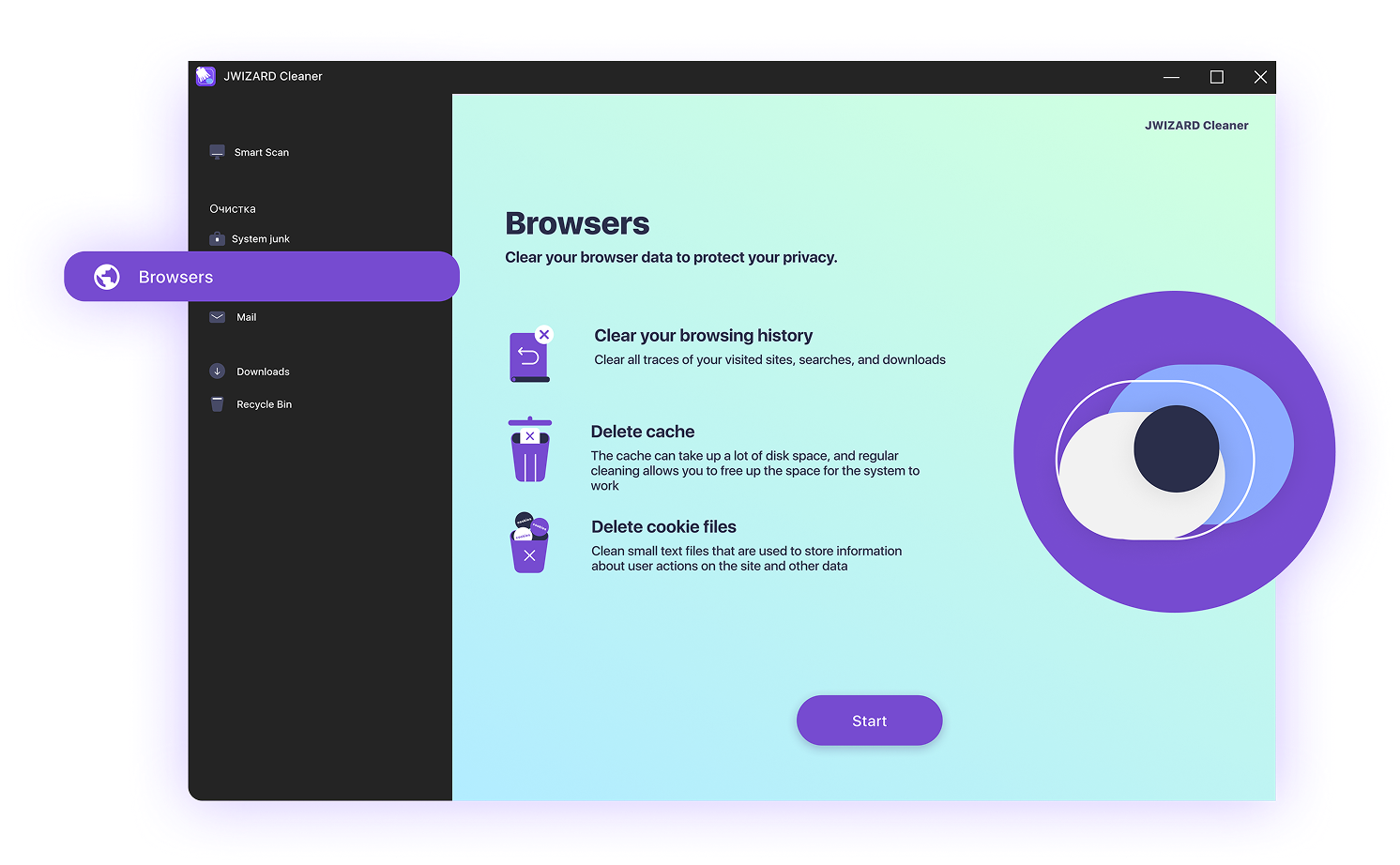
Jak se data zobrazují v prohlížeči a proč byste je měli vyčistit?
Pokaždé, když otevřete webovou stránku, ukládá prohlížeč mnoho informací o službách:
- Historie procházení;
- Soubory a obrázky uložené v mezipaměti;
- Soubory cookie a sledovací zařízení;
- Automatické dokončování dat;
- Rozšíření a skripty.
Tato data pomáhají rychlejšímu načítání webových stránek, ale časem mohou zpomalovat prohlížeč, zabírat mnoho místa v zařízení a odhalovat osobní údaje. Ztěžuje také soukromé prohlížení a může být použito pro reklamu a sledování uživatelů.
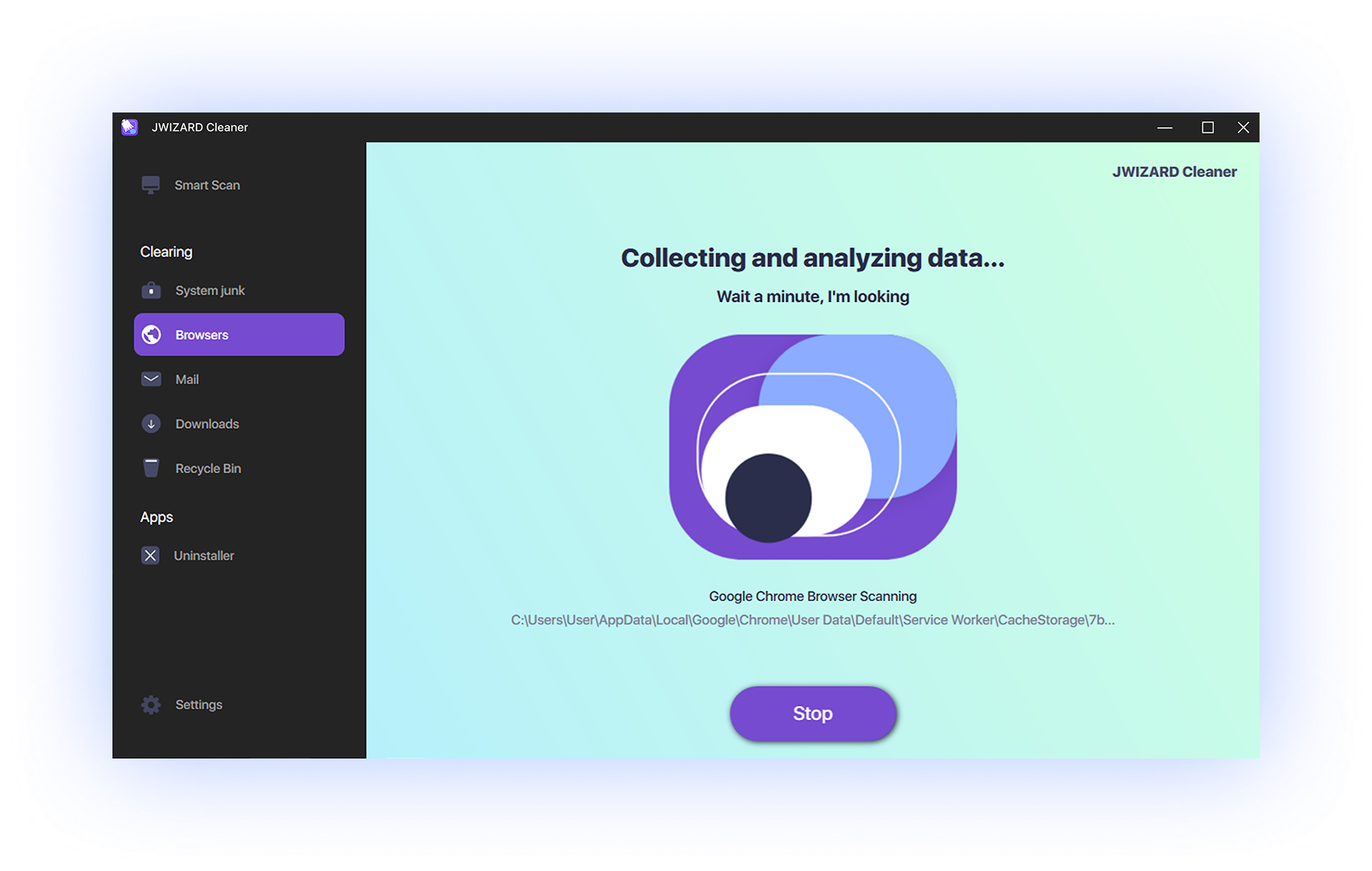
Jak rychle vymazat data prohlížeče v počítači?
Ruční čištění pomocí nastavení prohlížeče je velmi časově náročné a náročné na klikání. I po dokončení procesu často zůstávají skryté soubory a sledovací programy, které nelze odstranit standardními prostředky.
Čistící program JWIZARD Cleaner tento proces výrazně usnadní a urychlí. JWIZARD Cleaner nabízí rychlé čištění všech oblíbených prohlížečů v systému Windows:
- Google Chrome
- Prohlížeč Yandex
- Microsoft Edge
- Mozilla Firefox
- Opera
- Brave
- A další
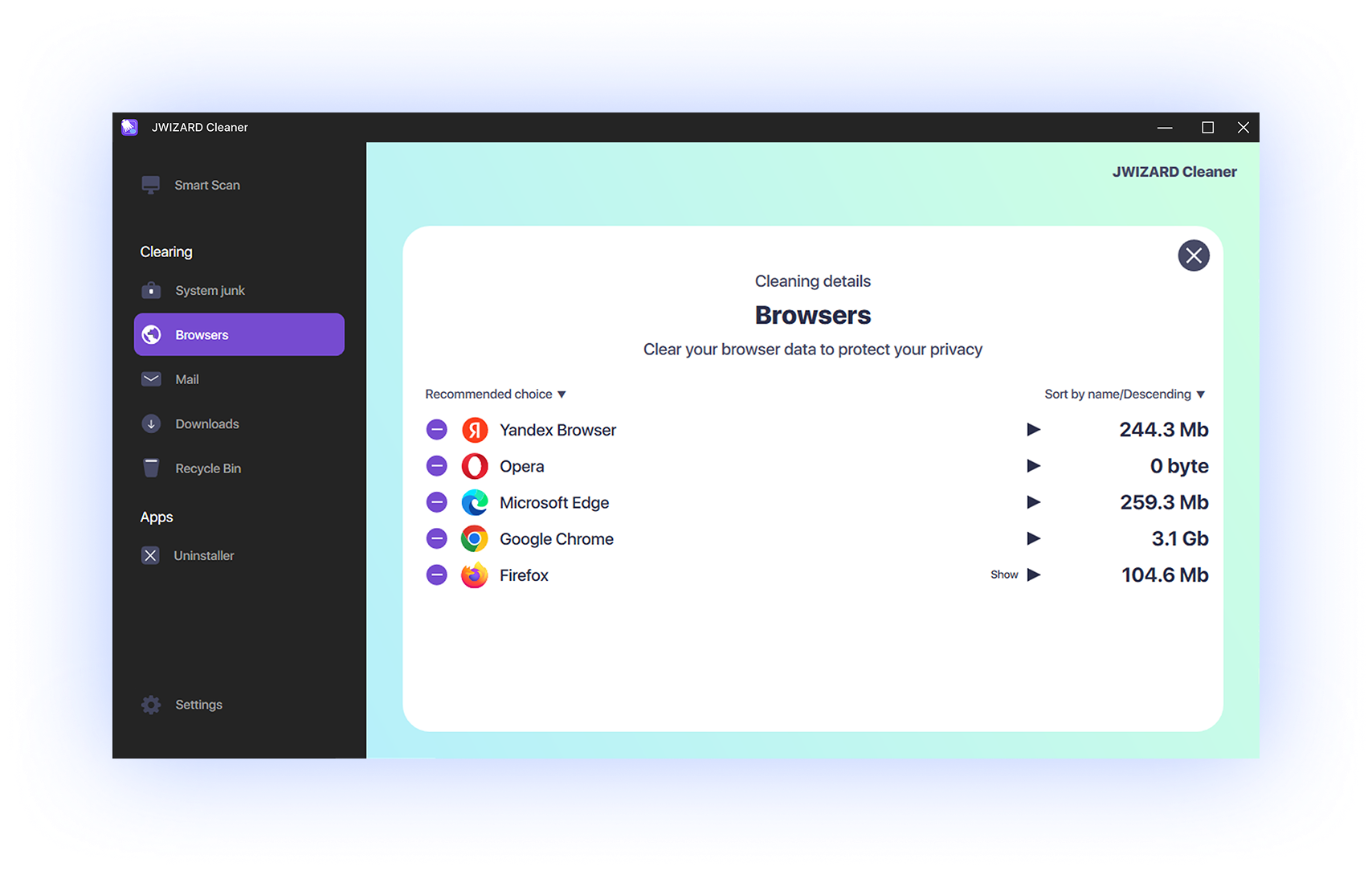
Jaký druh dat prohlížeče čistí JWIZARD Cleaner?
Čistič JWIZARD provádí hloubkové a víceúrovňové čištění, odstraňuje:
- Historie procházení a stahování;
- Automatické dokončování formulářů a vyhledávacích dotazů;
- Soubory cookie, včetně souborů cookie třetích stran a sledovacích souborů cookie;
- Mezipaměť prohlížeče (obrázky, skripty, videoklipy);
- Sledovací zařízení a reklamní značky;
- Dočasné a servisní soubory prohlížeče;
- Přihlášení a relace (volitelné uživatelem)
JWizard Cleaner umožňuje vybrat soubory před jejich odstraněním.
Sami si vyberete, co chcete smazat a co si ponechat!
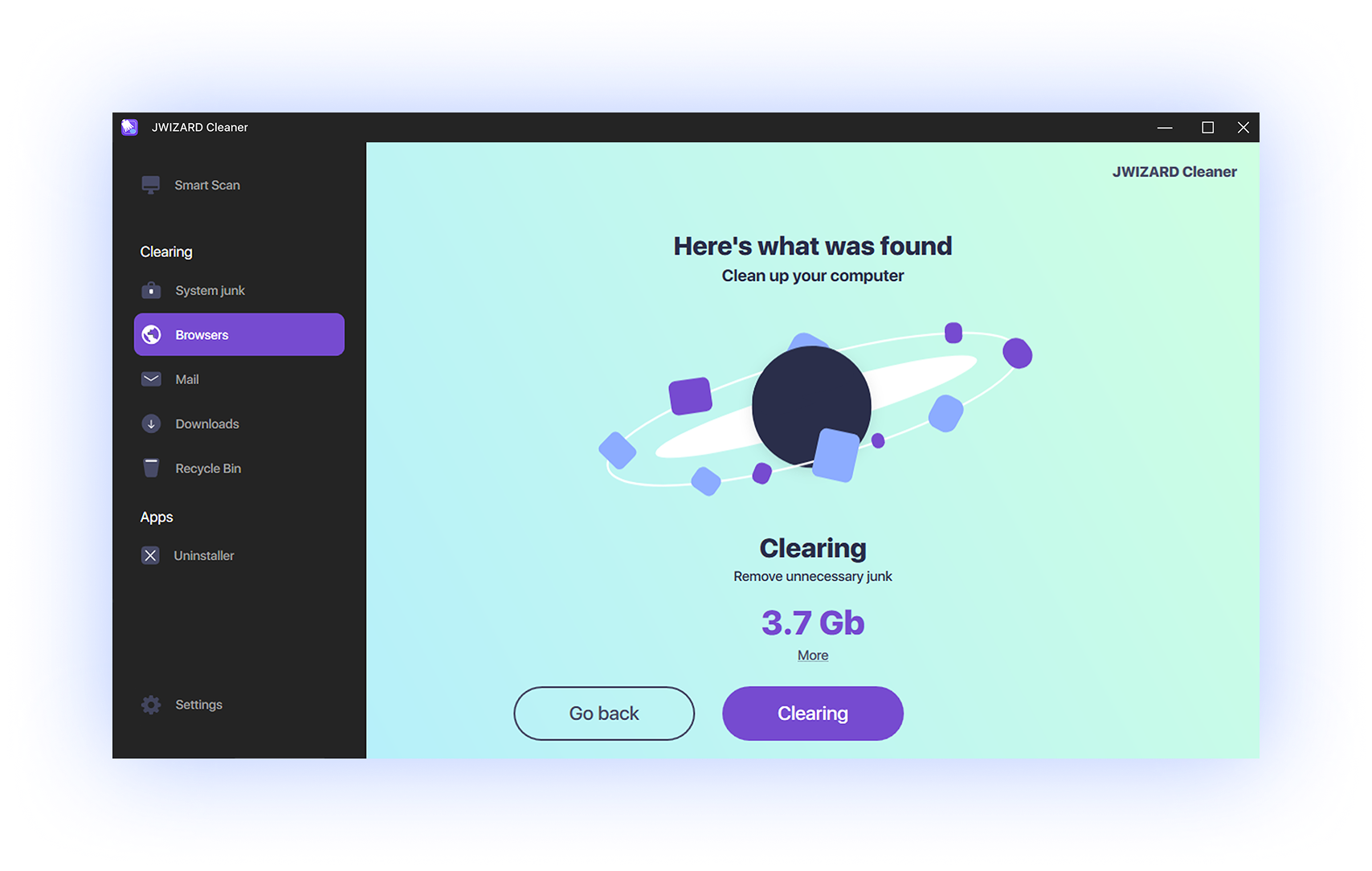
Proč byste si měli vybrat čisticí prostředek JWIZARD?
Přizpůsobení
Sami se rozhodnete, co vymažete a co si ponecháte.
Rychlé čištění
Všechny prohlížeče jedním tlačítkem. Žádné další kroky.
Podpora více prohlížečů
Funguje s nejoblíbenějšími prohlížeči.
Ochrana soukromí
Odstraňuje stopy po návštěvách a přihlášeních k webovým stránkám.
Uvolnění místa na disku
Efektivní čištění souborů v prohlížeči vám pomůže maximalizovat dostupné místo v zařízení.
Zrychlení prohlížečů
Pravidelné mazání dočasných souborů umožňuje rychlejší běh prohlížečů a zlepšuje jejich celkový výkon.

Důvěřují mu tisíce uživatelů.
Over 100, 000 people have chosen JWIZARD Cleaner to improve their devices' performance. Join them!

Zpětná vazba uživatelů čističe JWIZARD
Další funkce čističe JWIZARD:
Stáhněte si JWIZARD Cleaner ještě dnes
Vyčistěte své prohlížeče Windows bez potíží!
Answering your questions:
Jak vymazat mezipaměť v prohlížeči Yandex, aniž bych ovlivnil soubory cookie?
JWIZARD Cleaner umožňuje vymazat mezipaměť v prohlížeči Yandex bez ovlivnění souborů cookie. Za tímto účelem přejděte do sekce "Prohlížeče", ze seznamu dostupných prohlížečů vyberte "Prohlížeč Yandex" a zaškrtněte pouze možnost "Soubory mezipaměti", přičemž možnost "Soubory cookie" ponechte prázdnou. Poté klikněte na tlačítko "Vymazat", čímž odstraníte pouze mezipaměť a soubory cookie ponecháte.
Stejný postup můžete zopakovat i pro vymazání souborů jiného prohlížeče.
Co se stane, když z prohlížeče odstraním soubory cookie?
Jak v prohlížeči Google Chrome vymazat mezipaměť a soubory cookie?
Jak vymazat historii vyhledávání v prohlížeči Microsoft Edge?
Mohu obnovit data po vyčištění pomocí programu JWIZARD Cleaner?
Články

Řešení problému s odinstalováním aplikací z Launchpadu na Macu
Přečtěte si, jak vyřešit problém s odinstalováním aplikace z Launchpadu. Tento článek obsahuje pokyny krok za krokem a užitečné tipy pro řešení tohoto problému.

How do I uninstall an app on my Mac?
3 způsoby odinstalace aplikací na Macu: porovnejte je a vyberte si ten, který vám vyhovuje nejlépe. Přečtěte si, jak z Macu úplně odinstalovat aplikaci a uvolnit místo na disku.

Uvolnění místa v Macu: Jak odstranit nepotřebné soubory a vyčistit disk?
Přečtěte si, jak vyčistit místo na disku Macu pomocí ručního čištění nebo programu. Postupujte podle tipů, abyste uvolnili místo a zvýšili výkon.